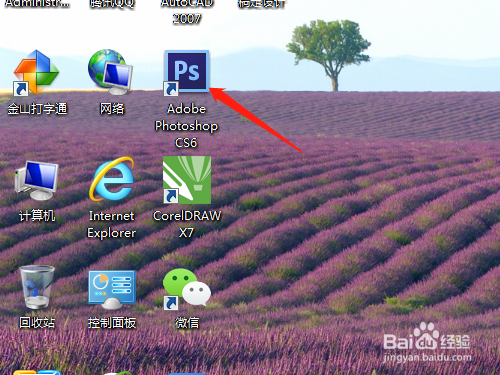PS如何应用滤镜菜单扭曲中波浪
1、双击打开桌面Photoshop CS6软件。
2、按Ctrl+O弹出打开对话框,打开图片。
3、用选区工具选图片中水的范围,并右击选羽化半径2像素。
4、用滤镜菜单→扭曲→波浪…
5、弹出的对话框中设置默认,单击确定,效果有些夸张了。
6、撤消一步,重新设置,对话框中如图设置一些参数,确定。效果好多了。
7、对话框中有其他的选项,可以去尝试。
声明:本网站引用、摘录或转载内容仅供网站访问者交流或参考,不代表本站立场,如存在版权或非法内容,请联系站长删除,联系邮箱:site.kefu@qq.com。